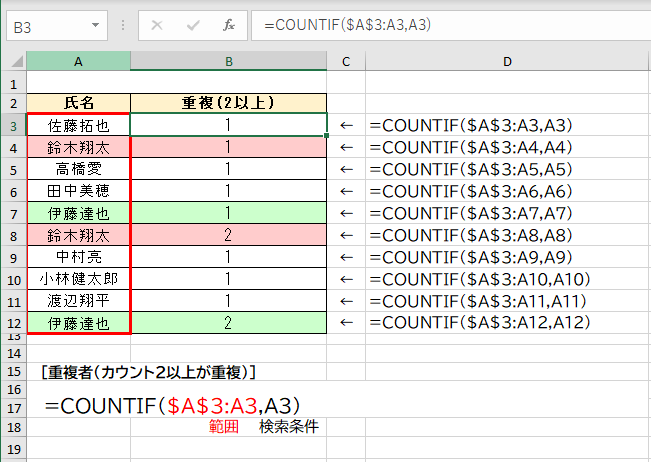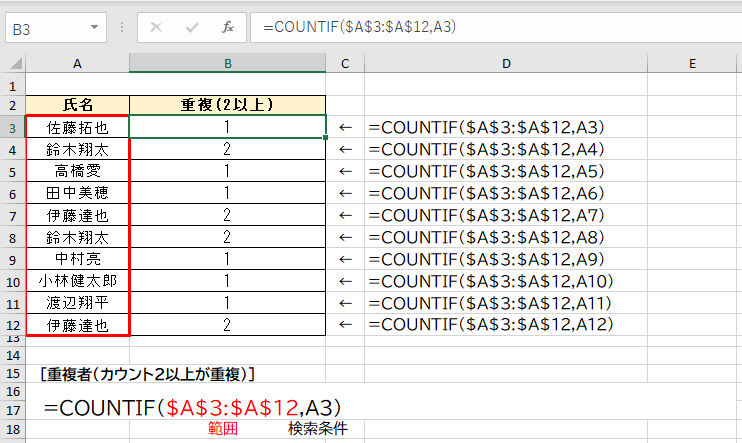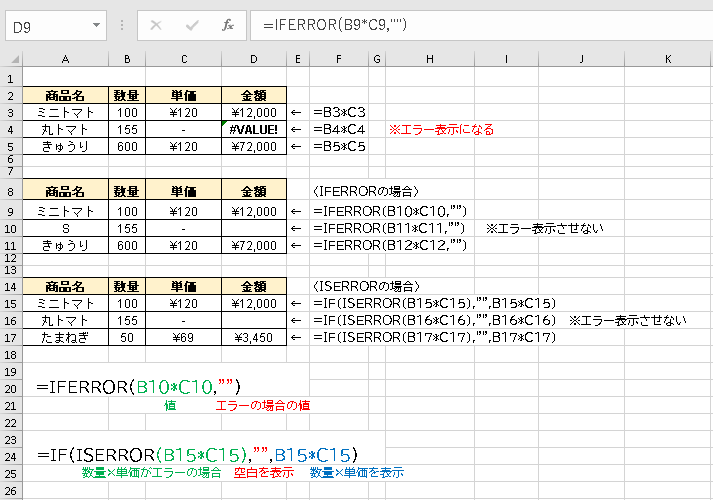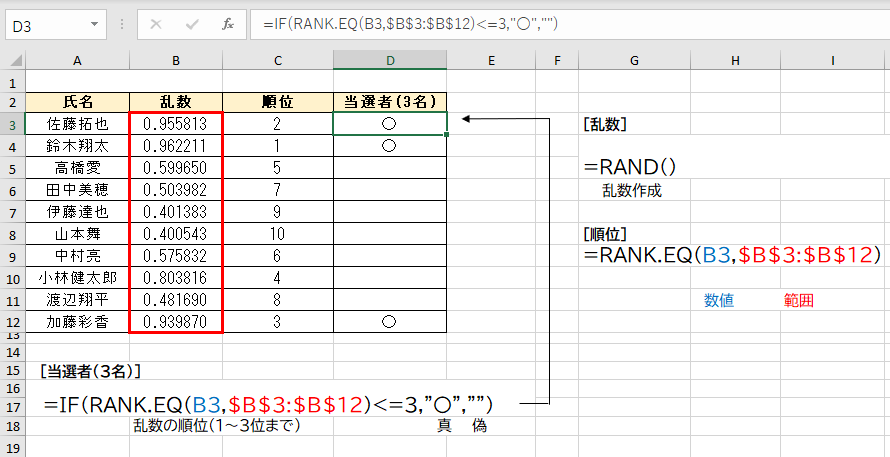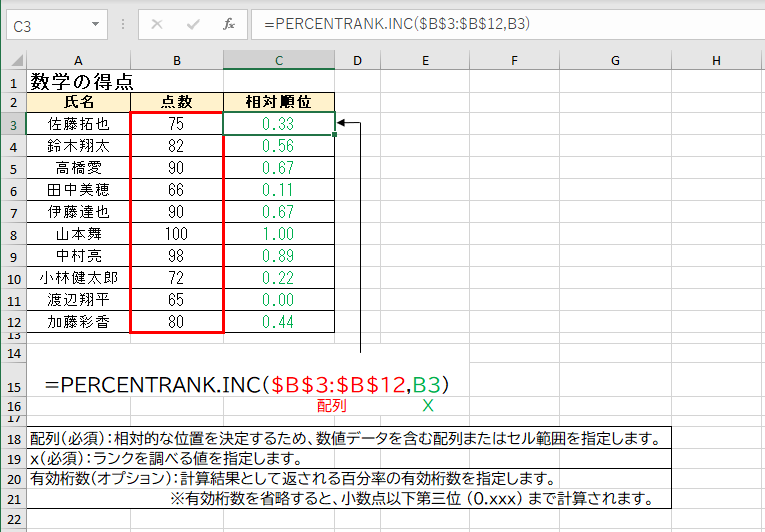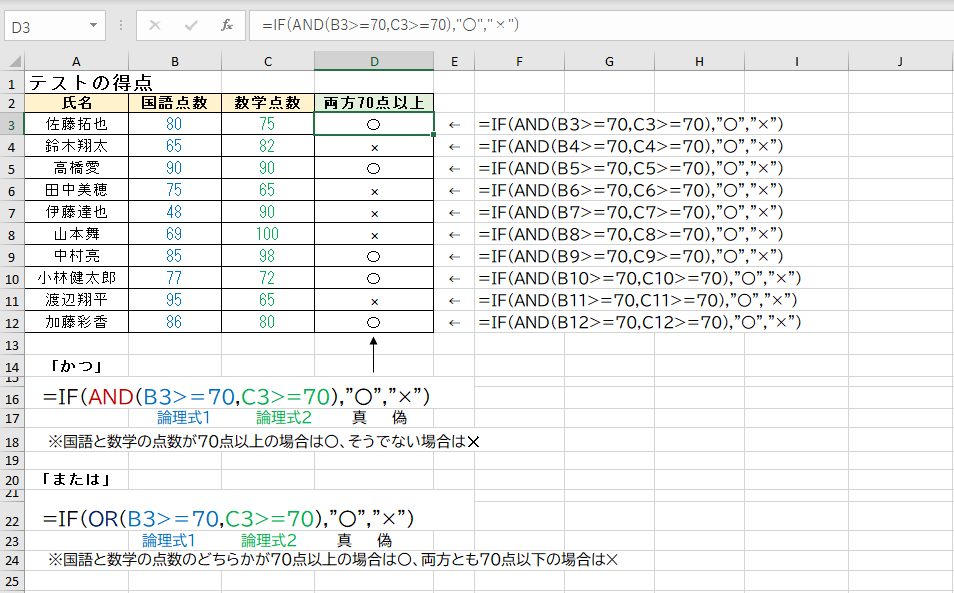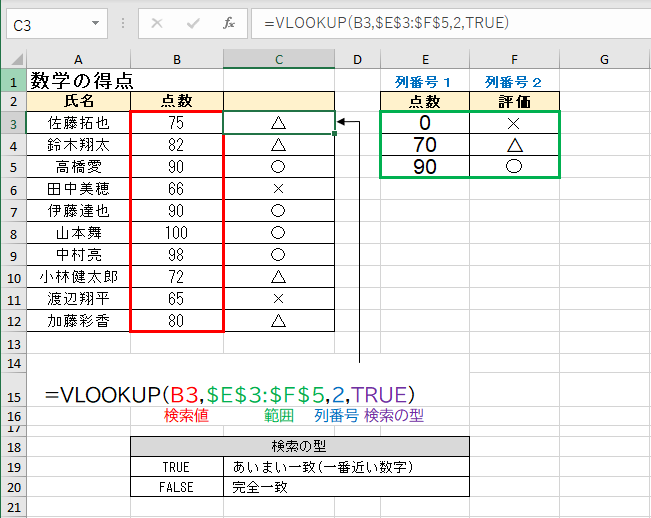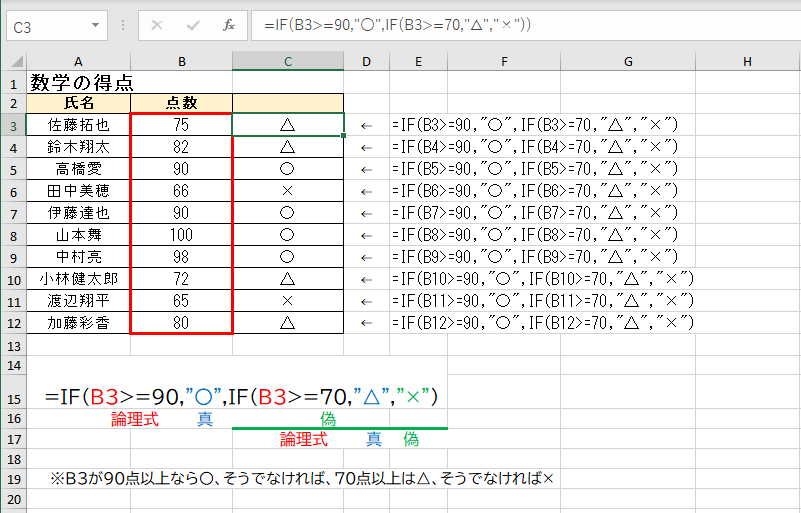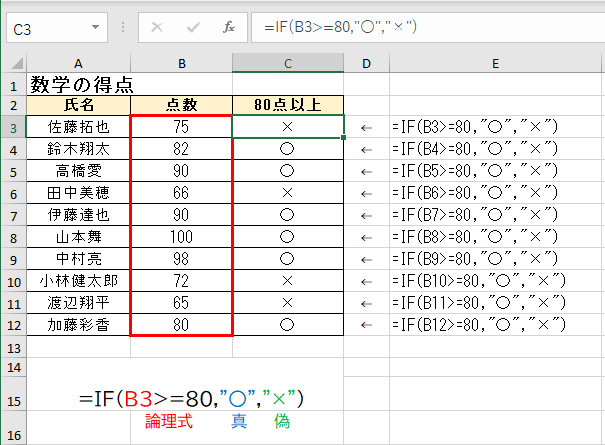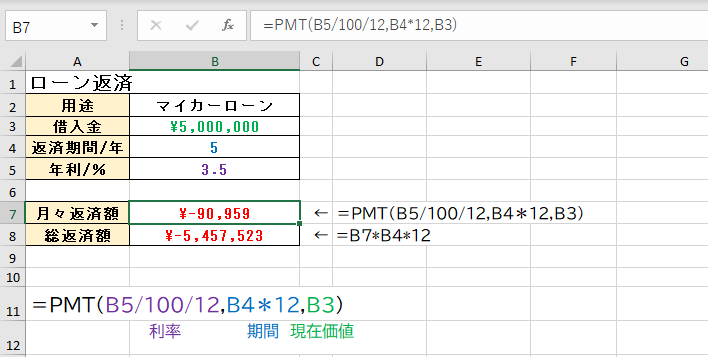COUNTIF関数(カウントイフ)─条件に合うセルを数える
=COUNTIF(範囲,検索条件)
■「範囲」に指定したセル範囲内で、「検索条件」に合ったセルの個数を数える。
COUNTIF関数で同範囲内に同じ名前が2以上は、重複しているデータとなります。2回目以降のデータのみ確認する方法。
※下記は、同姓同名はないものとする。
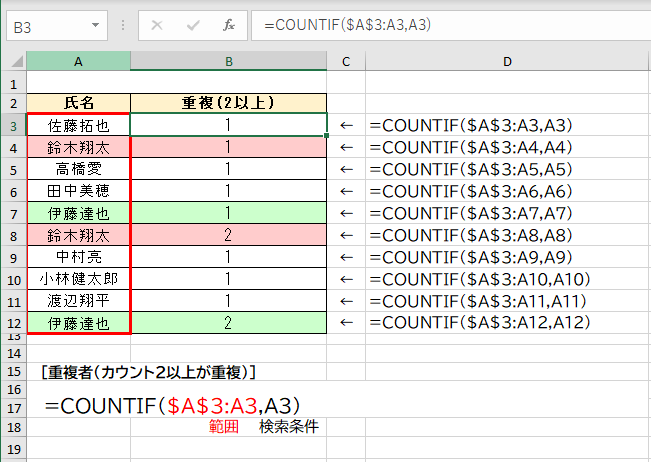
2つ目以降の重複データにだけを調べたい場合に、関数式をちょっと変更します。
最初の1つを残してほかを削除したい場合など、2つ目以降の重複データにのみを探したい場合は、COUNTIF関数の数式を少しだけ変更します。A列全体の中で同じデータを探すのではなく、先頭のA3セルから計算対象のセルまでの間で探すようにする。
COUNTIF関数を、先頭のA3セルから計算対象セルの間で同じ氏名を探すように変更します。最初に登場する氏名は必ず個数が「1」になるので、セル範囲の先頭にだけ「$」を付けて固定してコピーします。範囲の先頭のA3セルを固定しておけば、式をコピーした際に範囲の最後のセルだけがずれるので、A3セルから計算対象のセルまでの範囲になります。
COUNTIF関数(カウントイフ)─条件に合うセルを数える
=COUNTIF(範囲,検索条件)
■「範囲」に指定したセル範囲内で、「検索条件」に合ったセルの個数を数える。
COUNTIF関数で同範囲内に同じ名前が2以上は、重複しているデータとなります。
※下記は、同姓同名はないものとする。
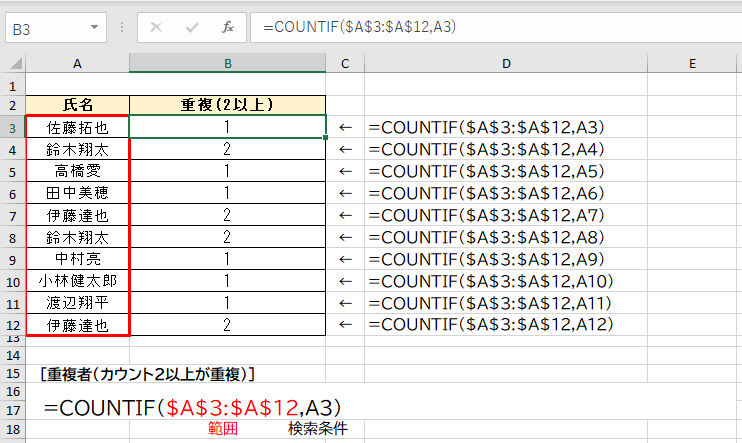
今回のように同じ氏名を入力していないかをチェックするため、同じ氏名がある場合は条件に合ったセルを数える、COUNTIF関数を使って、「氏名」のセルに入力された名前と同じものが何個あるか数えます。引数「範囲」はA列全体(A:Aでも可)を指定し、「検索条件」は氏名のセルを指定します。入力後、ドラッグしてコピーします。
IFERROR関数(イフエラー)─式の内容がエラーなら、値を表示する
=IFERROR(値,エラーの場合の値)
■「値」に指定した式がエラーでないときはその結果を表示し、エラーの場合は「エラーの場合の値」に指定した内容を表示します
ISERROR関数(イズエラー)─エラーかどうかを調べる
=ISERROR(テストの対象)
■「テストの対象」で指定したセルや計算式がエラーの場合は「TRUE」(条件が成り立つ)、それ以外は「FALSE」(条件が成り立たない)と判定します。
セルのエラー表示を見せないようにする
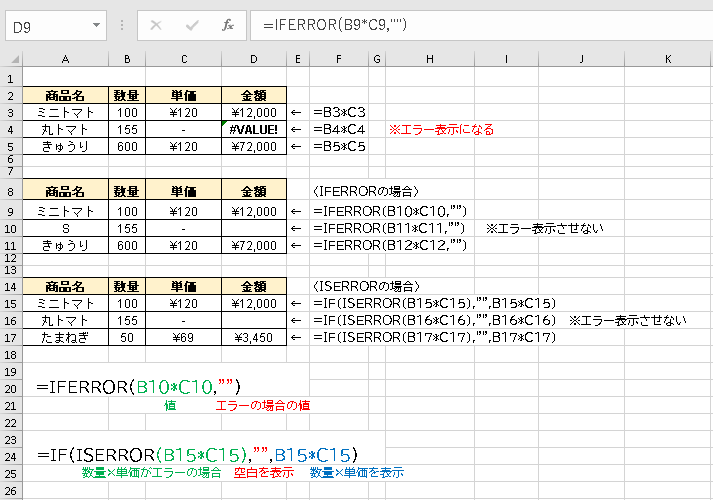
数量×価格でまだ価格が決まっていない商品に「-」と入力した場合、セルが文字なのでエラーが表示されます。IFERROR関数やISERROR関数を使うと、このようなエラーを表示させないようにできます。
「セルに数値以外の文字等が入っている」「未入力」などが原因で、数式の結果がエラーになることがあります。エラーを表示させないようにします。
IFERROR関数は計算結果がエラーかどうかを判定し、エラーの場合に別の値を表示して、ISERROR関数をIF関数の条件に指定し、もしエラーなら空欄を表示し、そうでないときは、価格×数量をそのまま表示する式を立てるという方法もあります。
RAND関数(ランド)─乱数を作る
=RAND()
■0以上1未満の乱数(ランダムな数値)を作ります。カッコ内は空欄でよい。
注)シートを開いたりするたびに再計算され、値が自動更新されてしまうので注意が必要です。一旦その値を保持したい場合は、値のコピーで関数をなくすと良いです。
RANK.EQ関数(ランク・イコール)─順位を求める
=RANK.EQ(数値,範囲,順序)
■指定したセル(数値)が、範囲指定した中で何番目の大きさかを調べます。順序は0又は省略した場合は大きい順(降順)、1と指定すると小さい順(昇順)の順位になります。
応募者の中から、当選者を決めたい場合などに、RAND関数を使ってランダムな数値で公平な抽選結果を求めることができます。
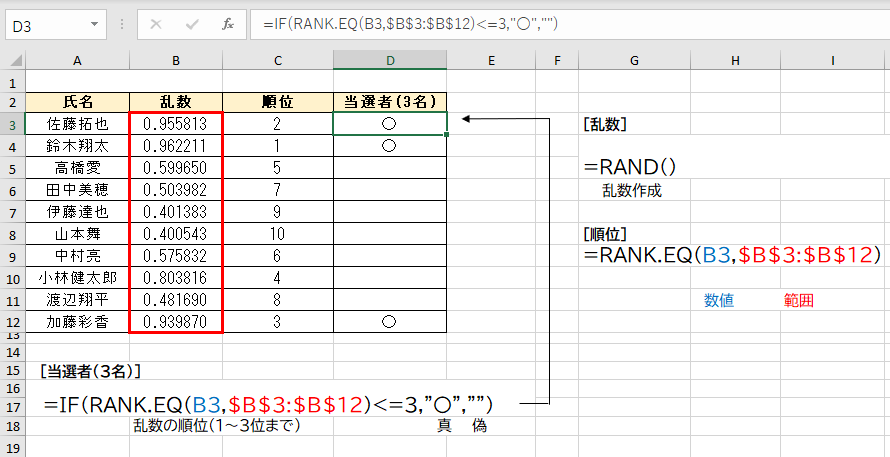
RAND関数。ランダムな値(乱数)を作る関数で、セルにデータを入力したり更新したりするたびに値が変化するという特殊な関数です。
今回のように3名の当選者を出す抽選を行うには、RAND関数で応募者に乱数を割り振り、「乱数の大きい順に3名が当選」といったルールで当選者を決めます。
条件分けのIF関数を使って、RANK・EQ関数と組み合わせて実施します。
RAND関数の結果は、セルを編集するたびに変わってしまうので、結果を残す場合は表全体(B3〜B13セル)をコピーし、別の場所を選択して「ホーム」タブ→「貼り付け」の下の「▼」→「値」を選び、値で貼り付けすれば固定されます。
PERCENTRANK.INC関数(パーセントランク・インクルーシブ)─相対的な順位を求める
=PERCENTRANK.INC(配列,x,有効桁数)
■配列で指定したデータ全体を、xで指定したデータの相対的な位置の値を、相対順位(最上位を1~最下位を0とした数値の順位)を求めます。
※「有効桁数」は、省略すると小数第三位となる。
※Excel2010より追加された関数となります。
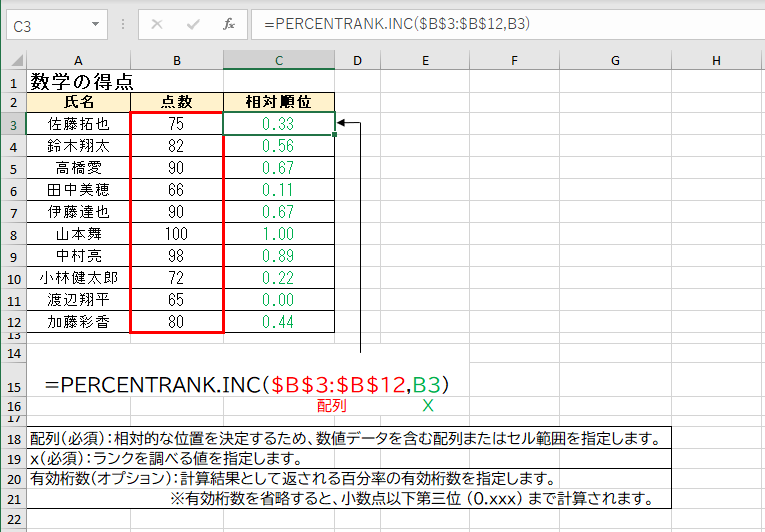
相対的な順位で判定したい場合は、PERCENTRANK.INC関数を使って求めます。
PERCENTRANK・INC関数で指定した場合に、最小値が「0」、最大値が「1」となる相対値で求めます。
例として全体で6個のデータがある場合、最上位は「1」、2番目は「0.8」、3番目は「0.6」…となります。
Excel2007では同じ機能のPERCENTRANK関数を使う。
IF関数(イフ)─条件に応じて処理を切り替える
=IF(論理式,真の場合,偽の場合)
■指定した論理式に条件が成り立つときは「真」、成り立たないときは「偽」を表示します。
AND関数(アンド)─すべての条件を満たす
=AND(論理式1,論理式2,…)
■「論理式1」「論理式2」…に指定した条件をすべて満たす場合は「成立」、それ以外は「成立しない」と判定します。
※OR関数(オア)は条件をどれか1つでも満たせば「成立」と判定します。
複数の条件の両方を満たす場合のAND関数、または片方だけ満たせばよいといった場合のOR関数を使います。
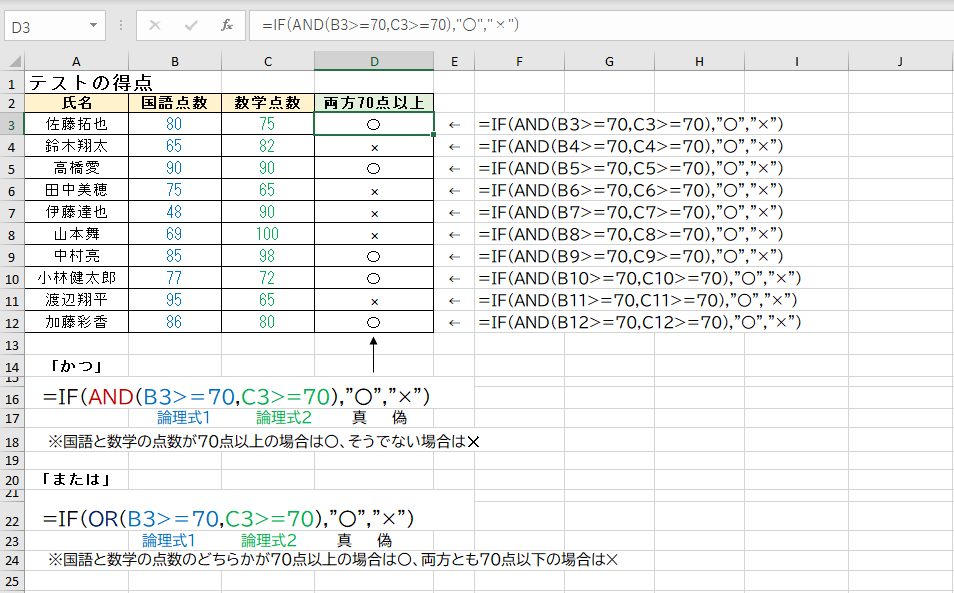
「国語が70点以上」かつ「数学が70点以上」のときに〇と表示する場合、複数の条件を組み合わせたい場合に、IF関数の論理式を、複数条件を組み合わせるAND関数を使って実施します。
※「国語が70点以上」または「数学が70点以上」のときは、OR関数を使用します。
VLOOKUP(ブイルックアップ)─表を検索して値を取り出す
=VLOOKUP(検索値,範囲,列番号,検索の型)
■指定した検索値を範囲の左端列から探策し、見つけた場所から右へ「列番号」の列にある値を取り出す。
検索の型をTRUEまたは省略すると、該当する近い値に曖昧に検索することができる
条件に合致したデータを転記するVLOOKUP関数を使います
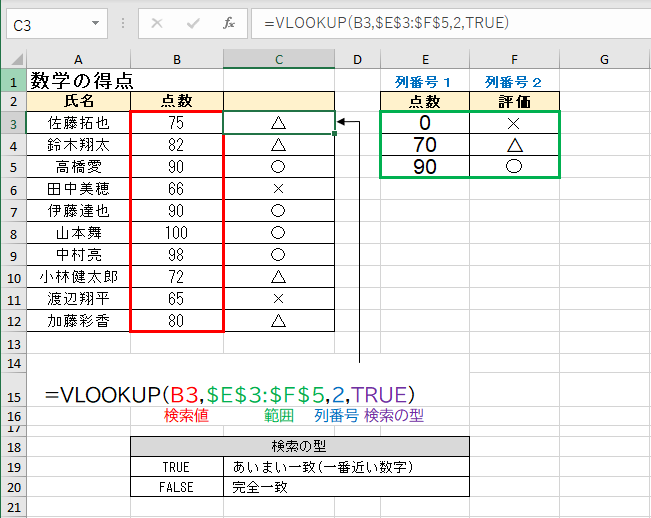
点数に応じて、〇△✕の評価を付けるので、IF関数でも可能ですが、条件に合致したデータを別表から探して転記するVLOOKUP関数を使うと便利です。
今回の例では、点数が「0 〜69」なら「✕」、「70 〜89」なら「△」、「90~100」なら「〇」と点数に対応する評価別表を作ります。別表は、元表の点数が「点数」欄の値以上で次のセルの値未満で、「評価」に入力した値が表示されるように作ります。
IF関数(イフ)─条件に応じて処理を切り替える
=IF(論理式,真の場合,偽の場合)
■指定した論理式に条件が成り立つときは「真」、成り立たないときは「偽」を表示します。
【条件】得点が90点以上なら〇、70点以上は△、それ以外は×を表示します。
条件分けをするIF関数の中で、さらにIF関数を使います。
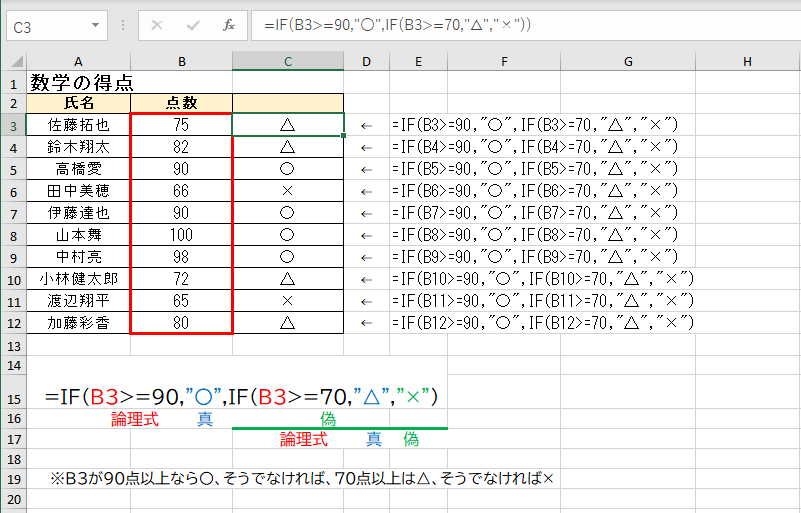
数学の点数を3段階で判定したいなど、IF関数は2つにしか処理を分けられないですが、IF関数の中で、もう一度IF関数を使うという方法になります。(入れ子)
「偽の場合」に、さらにIF関数を使うことで、3段階にランク分けしています。またIF関数では、このような入れ子も条件を最大64段階までできます。
IF関数(イフ)─条件に応じて処理を切り替える
=IF(論理式,真の場合,偽の場合)
■指定した論理式に条件が成り立つときは「真」、成り立たないときは「偽」を表示します。
【条件】得点が85点以上なら〇を表示します。もし79点以下は×を表示します。
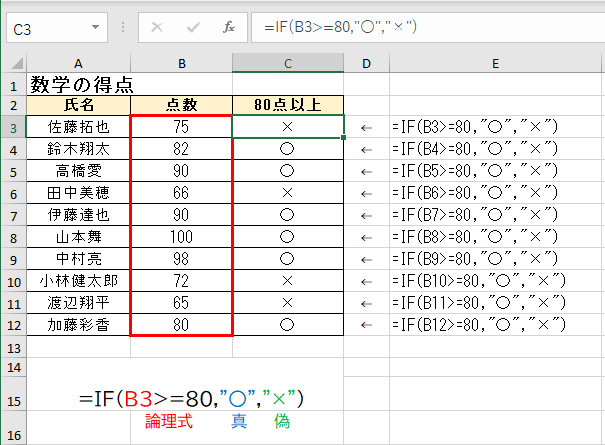
条件に応じて異なる処理を行いたい場合にIF関数を使用します。
IF関数では、引数「論理式」に条件を指定して、これが成立する場合は「真の場」、しない場合は「偽の場合」に指定した処理を実行します
図の例では、「論理式」は「B3>=80」とする。「等しい」「以上」などの条件は、等号や不等号で表します。
条件に文字列を指定するときは、「”」(ダブルクォーテーション)で囲む必要があります。
| ≪比較演算子≫ |
≪内 容≫ |
| = |
等しい |
| > |
より大きい |
| < |
より小さい |
| >= |
以上 |
| <= |
以下 |
| <> |
等しくない |
P M Tペイメント─固定金利・定額払いの1回の返済額を計算
=PMT(利率,期間,現在価値,将来価値,支払期日)
■条件として、利率が固定で「期間」の回数分だけ定額で支払う場合の金額を計算します。
一定利率の支払いが定期的に行われる場合の、ローンの定期支払額を算出
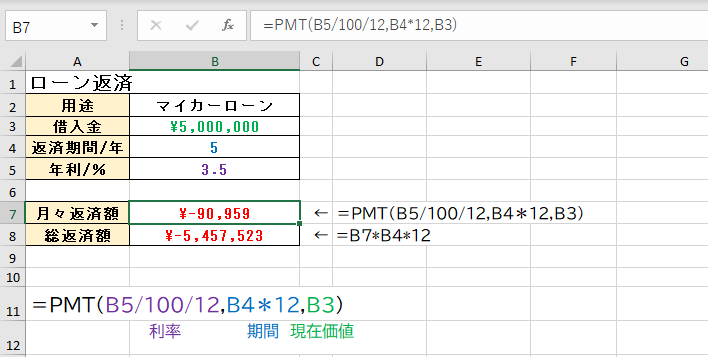
マイカー購入のためのローン返済として、年利3.5%で返済期間が5年、借入金が500万円の場合の、毎月の返済額を知りたい場合の計算方法です。
固定金利の場合の返済金額を求めるのが、PMT関数になります。
借入金、返済期間、利率を指定して、毎回の返済額を計算します。
ポイントは、利率や期間の単位を合わせること。〝毎月〟の返済金額を求めるなら、利率は月利に、返済期間は月単位の回数に換算してから、引数に指定しよう。
「利率」は%なので100で割り、月利に換算するため12で割ります。「期間」は12倍して月数に変更します。現在価値に借入金を指定すれば、毎月の返済額がわかるので、返済回数を掛ければ、総返済額になります。返済額は支出なので、マイナスの数値になります。
※PMT関数の引数は、「将来価値」は「0」になり、「支払期日」も、今回は期末払いとしたため、省略しています。